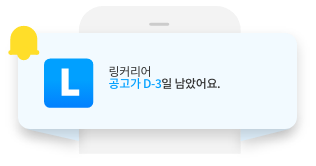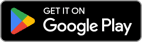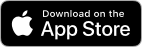안녕하세요 링커리어 콘텐츠 에디터 9기 김은주입니다!
모두 설 연휴 잘 보내고 계신가요?
오늘은 공모전 및 대외활동에 필요한
영상 편집 프로그램의 기능을 소개하는 콘텐츠를 가져왔습니다!
바로 어도비의 영상 편집 프로그램
‘프리미어 프로’ 입니다!
지금부터 프리미어 프로의 기초부터 자주 쓰이는 기능까지
카드뉴스로 간단하게 소개해드리도록 하겠습니다 :)
#1 기본 화면 소개
프리미어 프로를 실행하고 새 프로젝트를 생성하면, 총 4개의 작업 패널이 보이는데요!
크게 소스 모니터 패널, 프로그램 모니터 패널, 프로젝트 패널, 타임라인이 있습니다!
소스 모니터 패널은 오디오, 효과, 텍스트 등 다양한 효과를 설정할 수 있는 공간이고,
프로그램 모니터 패널에는 현재 편집하고 있는 영상이 미리보기로 표시됩니다
프로젝트 패널은 영상 소스(이미지, 영상, 음악) 등을 불러올 수 있으며, 다양한 효과들을 찾을 수도 있어요 :)
타임라인 패널은 영상 소스들을 넣어 실제 편집이 이루어지는 공간입니다
이 외에도 편집 도구를 선택할 수 있는 도구 패널과 오디오 음량을 확인할 수 있는 오디오 패널이 있습니다
#2 작업 도구 소개
작업 도구는 프로젝트 패널과 타임라인 패널 사이에 위치해 있으며
작업 도구는 총 9개가 있어요!
카드뉴스에 나와있는 것처럼, 기본적인 편집 도구 역할을 하고 있답니다
괄호 안에 있는 영문자는 단축키로, 이를 활용하면 더욱 빠르게 도구를 변경할 수 있어요 :)
#3 다양한 전환 효과
영상을 자르고 연결만 한다면 지루하겠죠?
그럴 땐 비디오 전환 효과를 쓰면 좋아요!
교차, 검정으로 물들이기, 확대 등 다양한 전환 효과들을 통해 장면 전환을 할 수 있답니다!
왼쪽 하단(프로젝트 패널)에 있는 효과 패널을 클릭 후 비디오 전환을 클릭하면 다양한 효과들이 나오는데요.
이 중 원하는 효과를 클립에 드래그하면 적용 끝! 너무 쉽고 편리한 기능이죠?
#4 오디오 음량 조절
영상의 음량이 너무 작다면..? 또는 배경 음악을 작게 설정하고 싶다면?
‘오디오 게인’ 기능을 이용하시면 편하게 음량을 조절할 수 있어요!
양수를 입력하면 오디오 음량이 커지고, 음수(- 붙여서)를 입력하면 음량이 작아진답니다
영상에 출력되는 음량은 오디오 패널을 통해 확인할 수 있고, 보통 음량 막대가 초록색으로 되어있으면 적절한 음량이라는 뜻이에요!
#5 영상에 자막 입력하기
마지막으로 소개할 기능은 ‘자막 입력하기’ 입니다!
자막은 문자 도구를 선택하여 글자를 입력 후
다시 선택 도구로 바꾸면 자막 위치, 크기 등을 쉽게 조절할 수 있어요!
옆에 나오는 기본 그래픽 패널을 통해 원하는 폰트와 색상도 설정할 수 있답니다
또 도형 도구를 이용하여 ‘자막바’를 만들 수도 있는데요!
유튜브 강의를 보시면 더 쉽게 이해할 수 있으니 필요하신 분은 참고해주세요 :)
제가 준비한 카드뉴스 콘텐츠는 여기까지 입니다 :)
영상 편집을 처음 시작하는 분들이나, 프리미어 프로 기능들을 한 눈에 보고 싶은 분들께
많은 도움이 됐으면 좋겠습니다!
모두 새해 복 많이 받으세요! 긴 글 읽어주셔서 감사합니다 :)
작성자 Kej
신고글 이것만 알면 영상 편집도 OK! 프리미어 프로 A부터 Z까지
- 욕설/비하 발언
- 음란성
- 홍보성 콘텐츠 및 도배글
- 개인정보 노출
- 특정인 비방
- 기타
허위 신고의 경우 서비스 이용제한과 같은
불이익을 받으실 수 있습니다.